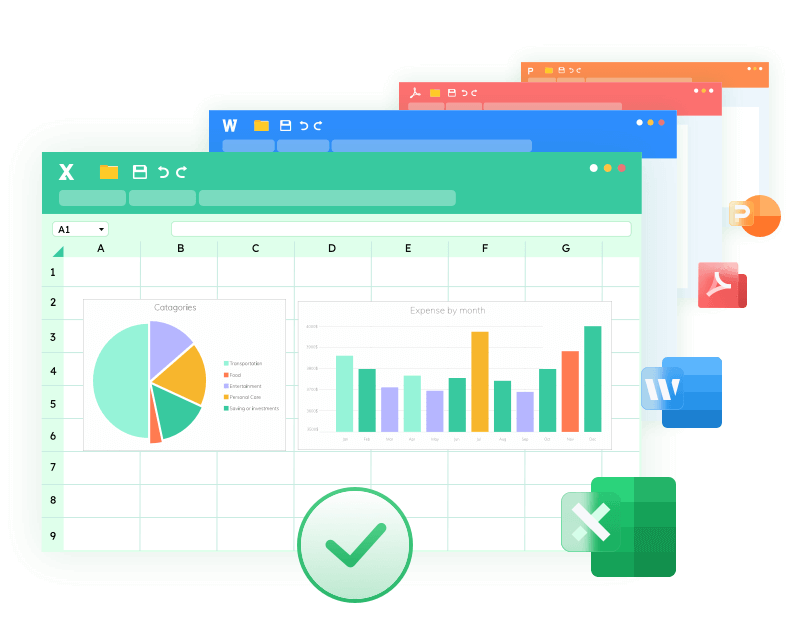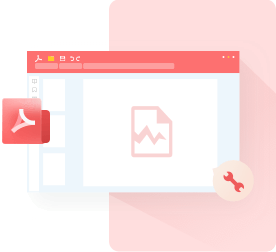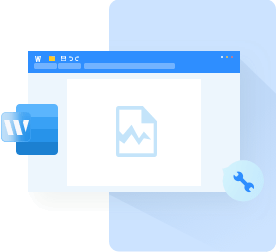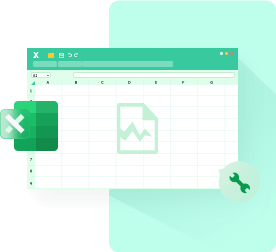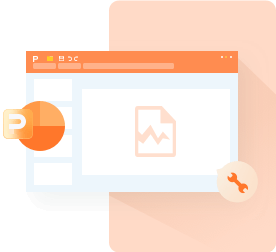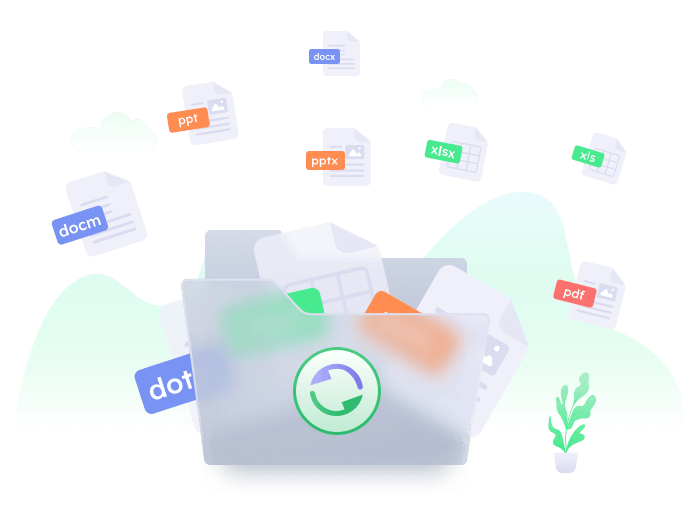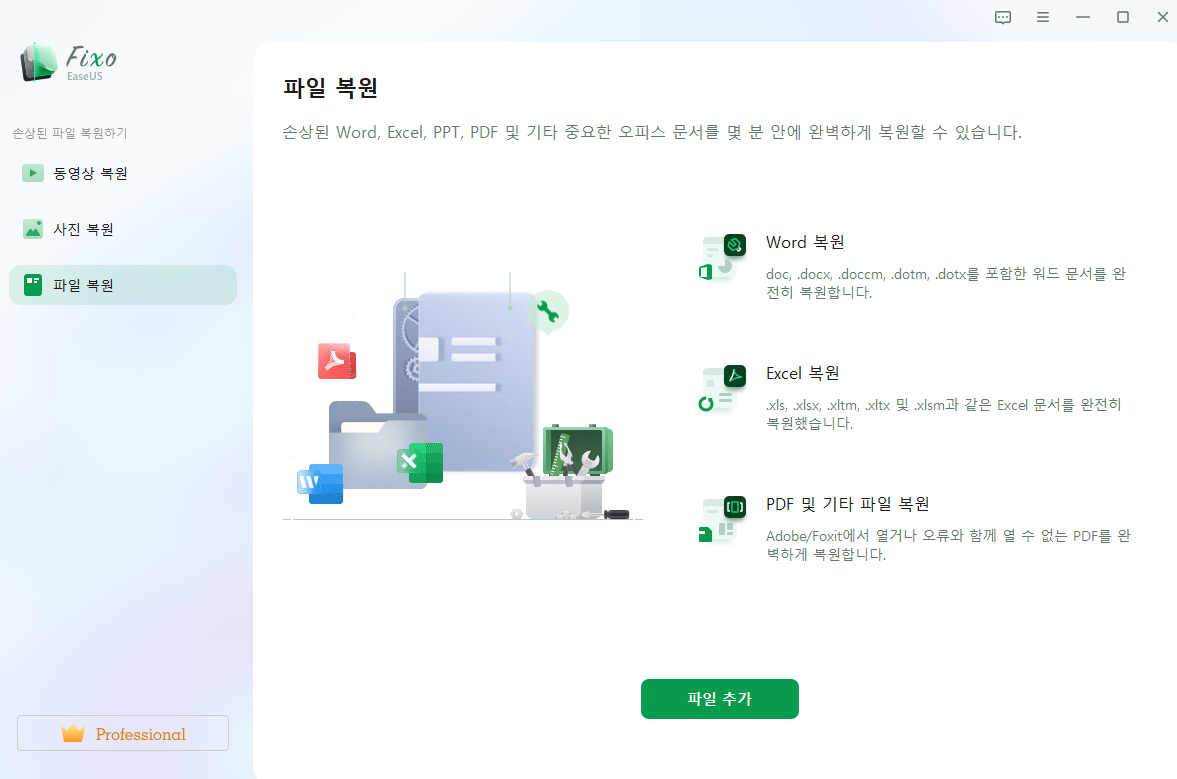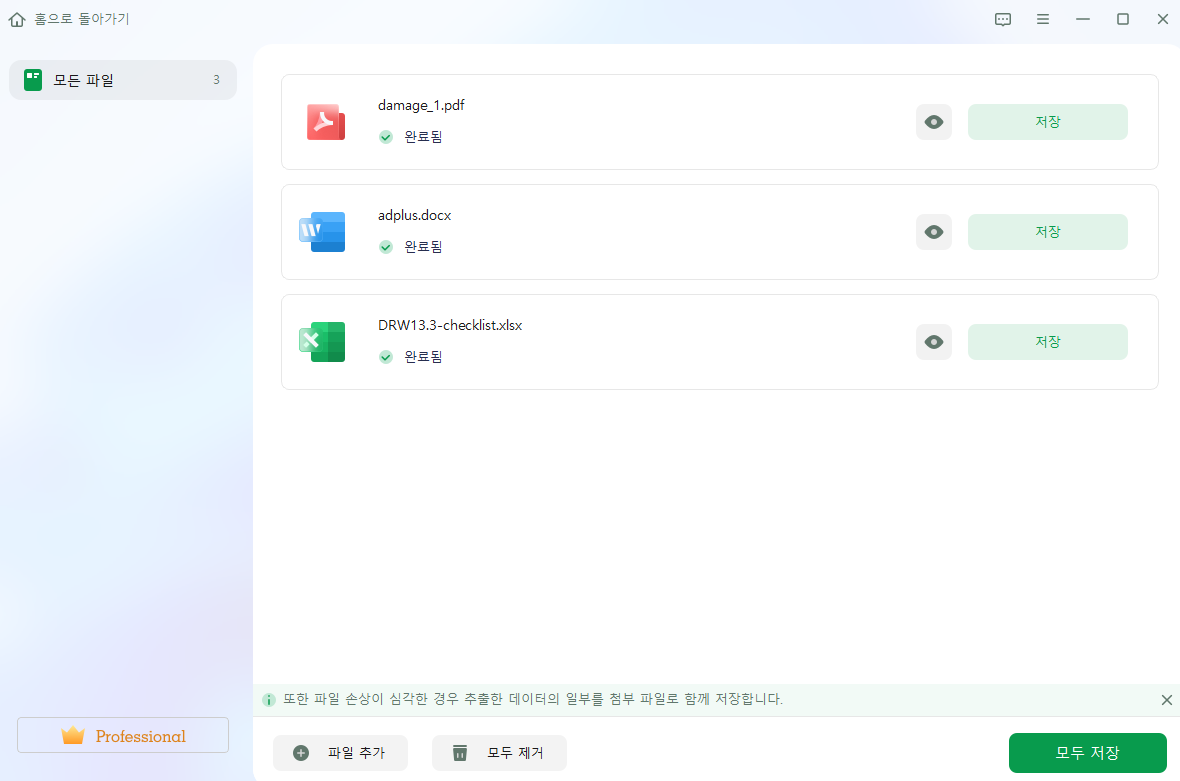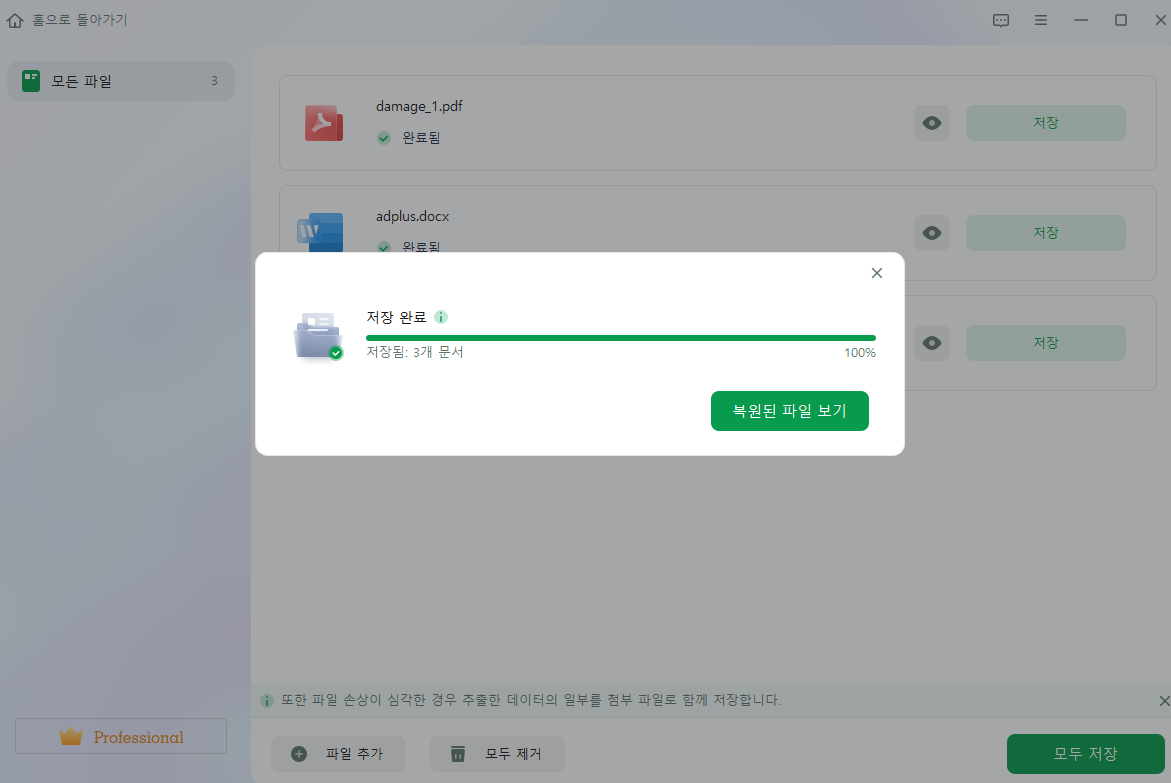고속 파일 복원
EaseUS Fixo는 로드된 파일을 빠르고 효과적으로 복원하기 위해 빠른 스캔을 실행합니다.
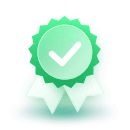
높은 수리 성공률
강력한 복원 시스템을 갖춘 EaseUS Fixo는 다른 파일 복원 도구보다 더 큰 성공률을 제공합니다.

파일을 일괄 복원
EaseUS Fixo를 사용하면 한 번의 클릭으로 여러 손상된 파일을 추가하고 수정할 수 있습니다.

복원된 파일 미리보기
EaseUS Fixo를 사용하면 복원된 파일을 저장하기 전에 무료로 미리 볼 수 있습니다.